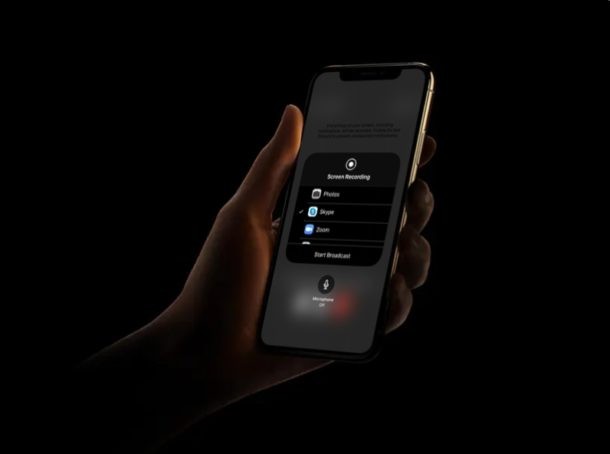
Skype is een van de meest populaire diensten voor videogesprekken waarmee u in contact kunt blijven met vrienden, familie en collega's, waar u of zij ook zijn, met alleen uw iPhone of iPad (of ook andere apparaten).
Naast alleen videochat en groepsvideochat, kunt u met Skype ook het scherm van uw apparaten delen. Daar gaan we ons hier op concentreren, dus lees verder om te leren hoe u het scherm van een iPhone of iPad kunt delen via een Skype-gesprek.
Als u Skype gebruikt voor videoconferenties met uw collega's, kan het delen van schermen bijzonder handig zijn. Met deze functie kun je alle inhoud op je apparaat delen met alle deelnemers aan het videogesprek, waardoor het een stuk eenvoudiger wordt om presentaties en andere werkgerelateerde taken te doen.
Scherm delen met Skype op iPhone en iPad
Om gebruik te kunnen maken van deze functie voor het delen van schermen, moet uw iPhone of iPad iOS 11 of hoger gebruiken, zodat de native schermopnamefunctie is ingeschakeld. U hebt ook Skype en een Microsoft-account nodig om aan de slag te gaan met Skype op uw apparaat. Laten we nu, zonder verder oponthoud, eens kijken naar de noodzakelijke stappen.
- Open de Skype-app op je iPhone of iPad.
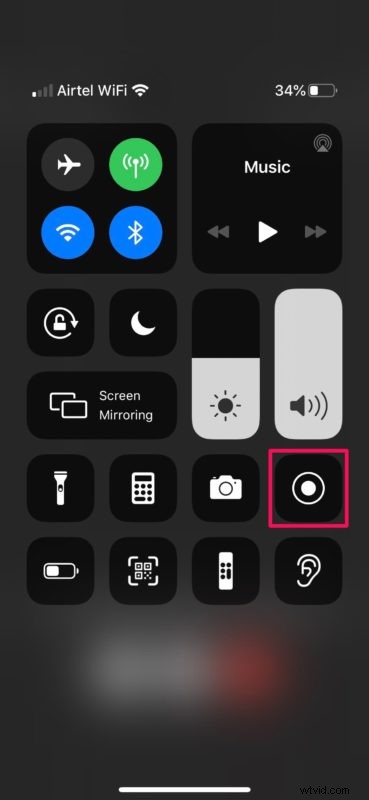
- Tik op "Aanmelden of maken" om u aan te melden bij Skype met uw Microsoft-account.
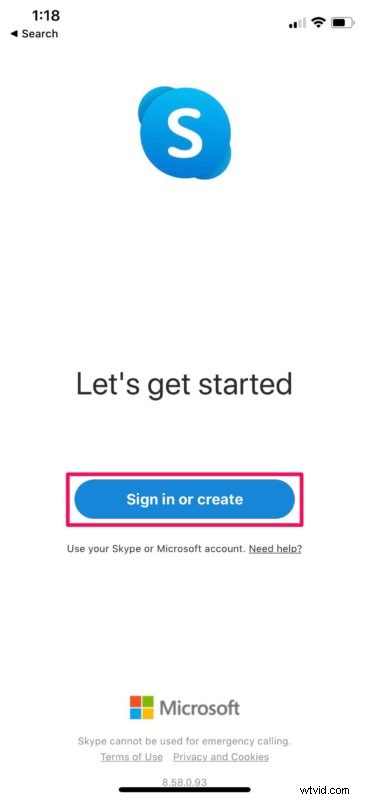
- Als je eenmaal bent ingelogd en in het hoofdmenu van de app bent, tik je op 'Contacten synchroniseren' als je contacten niet automatisch worden weergegeven.
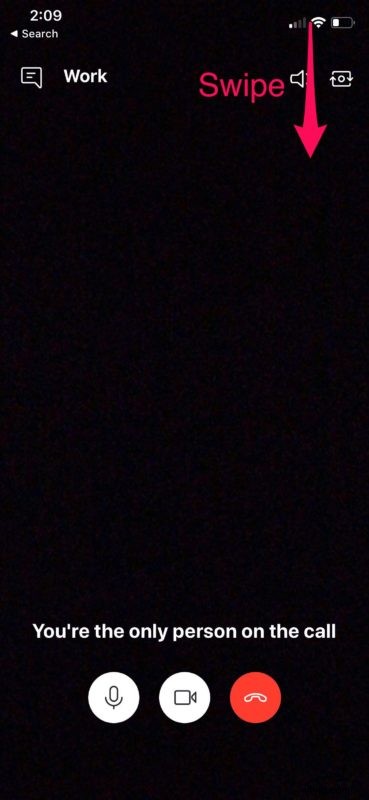
- Ga nu naar het gedeelte 'Oproepen' en blader door je contacten om de persoon te vinden met wie je wilt videobellen. Tik op het pictogram "video" om de oproep te starten. U kunt ook toegang krijgen tot de functie "Nu vergaderen" door op het videopictogram in de rechterbovenhoek te tikken. Zo creëer je snel een groepsvideosessie waarmee je deelnemers kunt uitnodigen voor een meeting.
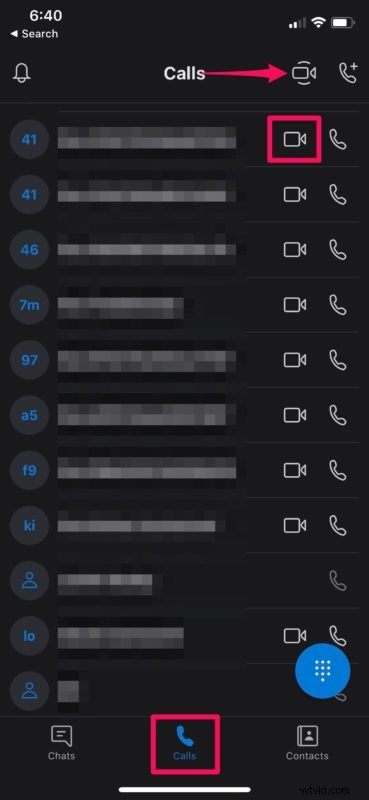
- Als je eenmaal in het videogesprek zit, veeg je omlaag vanaf de rechterbovenhoek van het scherm om toegang te krijgen tot het iOS Control Center. Dit is als u een iPad, iPhone X of nieuwer apparaat gebruikt. Als je een oudere iPhone met een fysieke startknop gebruikt, veeg je gewoon omhoog vanaf de onderkant van je scherm.
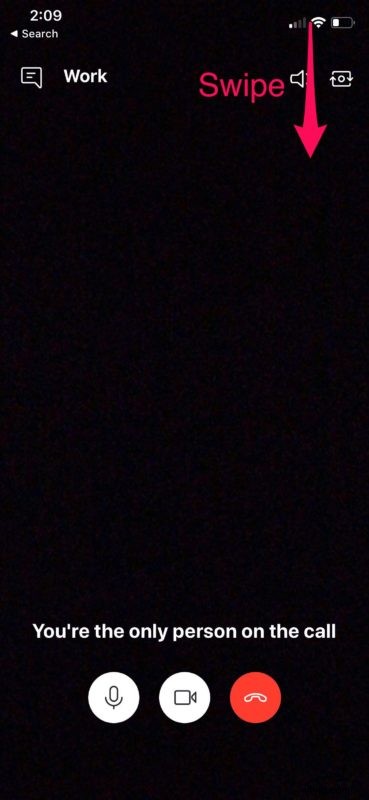
- Houd in het Control Center lang op de schermopnameknop ingedrukt om meer opties te bekijken.
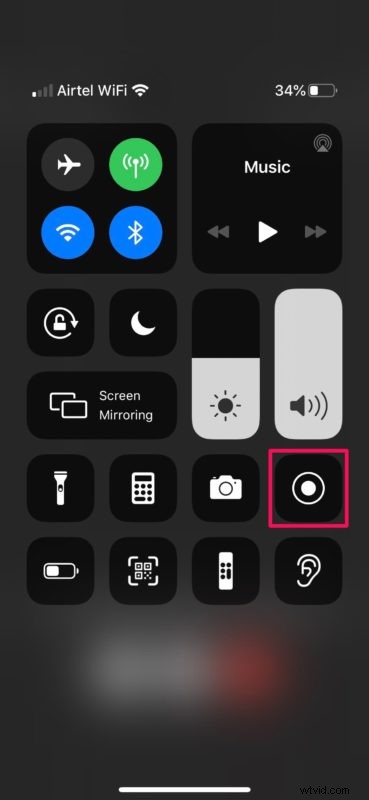
- Selecteer nu "Skype" zoals hieronder weergegeven en tik op "Uitzending starten" om de inhoud op uw scherm te delen.
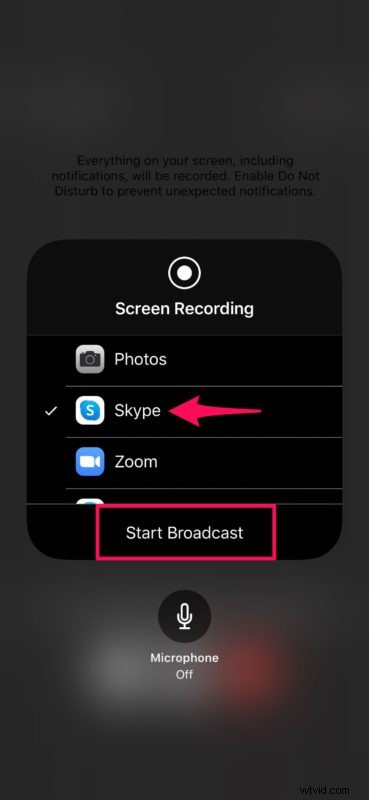
Dat is het. Je hebt nu geleerd hoe je een scherm deelt terwijl je een Skype-gesprek voert op de iPhone en iPad.
Skype is niet de enige service voor videogesprekken waarmee u uw scherm kunt delen. Daarom, als u niet geïnteresseerd bent in de functies van Skype, kunt u het delen van schermen met Zoom uitproberen of Google Hangouts gebruiken om het scherm op een vergelijkbare manier te delen via het iOS Control Center. Met beide services kunt u uw scherm ook delen met maximaal 100 deelnemers, wat twee keer zoveel is als het aanbod van Microsoft. Dus als u deelneemt aan een enorme online vergadering, haalt Skype misschien niet de cut. Naast het delen van schermen zijn er nog vele andere opties voor videoconferenties beschikbaar, met Zoom Meetings op iPhone en iPad, FaceTime-videochat in groepen met iPhone en iPad en Group FaceTime op Mac, en andere ook.
Hoewel Skype altijd een populaire keuze is geweest voor videobellen onder de massa, is het nu misschien nog relevanter en nuttiger dan ooit tijdens de quarantaineperiode waarin veel mensen aan huis gekluisterd zijn of thuis werken en studeren.
We hopen dat je Skype's functie voor het delen van schermen leuk vond, die beschikbaar is op de iPhone en iPad. Zo niet, welke andere opties heb je uitgeprobeerd voor het delen van schermen in iOS en iPadOS, en hoe verhoudt dit zich tot Skype? Deel uw mening en mening in de opmerkingen!
